DMT: Mapping von Excel nach BOPF
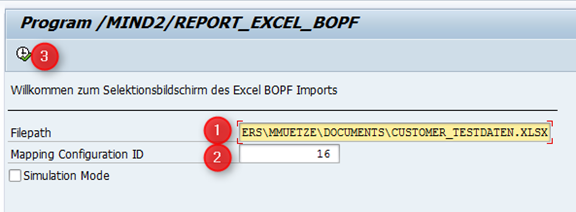
In diesem Beitrag werden die Möglichkeiten des Mappings von Excel nach BOPF mit dem Data Migration Tool vorgestellt.
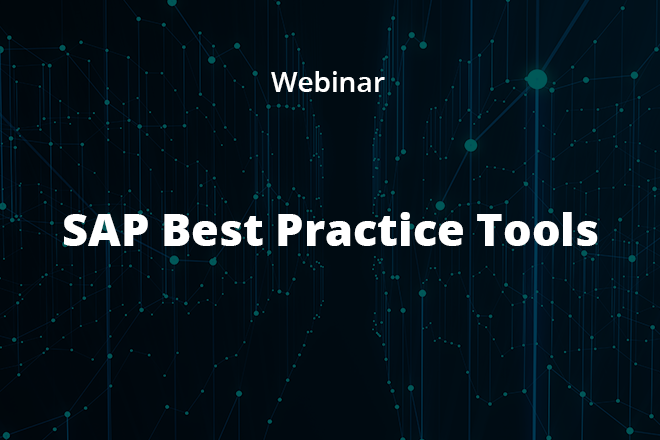
Mit unserer Lösung Data Migration Tool bietet die mindsquare AG eine Softwarelösung, die es ermöglicht, beliebige Daten zwischen Excel Dateien und BOPF auszutauschen. Ideal ist die Lösung für Datenmigration mit BOPF zum Beispiel im Bereich SAP TM.
Der Import von Excel Dokumenten in das SAP System ist ein häufiger Anwendungsfall. Gerade im Transportmanagement kann dies vorkommen. Durch den Import ist es möglich, die Daten außerhalb von SAP zu bearbeiten und anschließend zu importieren. Auch ein Import aus Drittsystemen ist möglich.
Der Start vom Mapping von Excel nach BOPF
Grundlage für die Durchführung des Mappings ist eine existierende Konfiguration für Ihren Anwendungsfall. Wie diese Konfiguration anlegt wird, zeigt der folgende Blogeintrag: DMT: Eine neue Mapping Configuration erstellen
Die Mapping Configuration für dieses Beispiel sieht wie folgt aus:
General Information:
| Object Name | /MIND2/CUSTOMER |
Sheet Data:
| Node Name | Offset Column | Offset Row |
| ROOT | 0 | 0 |
Mapping Information:
| Column Number | Attribute Name |
| 1 | CUSTOMER_NAME |
| 2 | STREET |
| 3 | HOUSE_NO |
| 4 | POSTCODE |
| 5 | CITY |
| 6 | REGION |
| 7 | COUNTRY |
Mit der zuvor erstellen Mapping Configuration ist bereits der größte Teil der Arbeit erledigt. Nun ist nur noch die gewünschte Excel Datei für den Import nötig.
In dem von uns bereitgestellten Report muss der Pfad zur Excel Datei eingetragen werden (1). Wichtig ist dabei, dass die Datei nicht mit einem anderen Programm geöffnet ist, da das SAP System sonst nicht auf die Datei zugreifen kann.
Es muss weiterhin die ID der Mapping Configuration die bereits angelegt wurde eintragen werden (2). Anschließend kann die Verarbeitung gestartet werden (3).
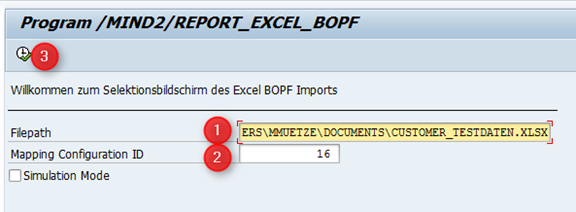
Datenmigration mit BOPF
Der Report bestätigt die Verarbeitung der Daten. Die importierten Daten können nun im SAP System verwendet werden.
Fazit
Wie Sie an diesem Beitrag sehen konnten, sind nur wenige Schritte für den Import von Excel Dokumenten nötig. Das Data Migration Tool ermöglicht es Ihnen über einen Report jeden gewünschten Import durchzuführen. Für jedes BO ist dabei nur eine Konfiguration nötig, ohne eine spezielle Implementierung.
Auch den Export der Instanzen von Business Objects wird in einem Blogbeitrag erklärt. Diesen finden Sie hier: DMT: Mapping von BOPF nach Excel
Sollten Sie Fragen oder Anmerkungen zu diesem Beitrag, BOPF oder dem Data Migration Tool haben, können Sie gerne die Kommentarfunktion nutzen.










